Nachdem Sie sich angemeldet haben sehen Sie den Termine Icon in der Modulleiste der App. (siehe auch Anmelden in der Smartphone Applikation)
| Floatleft |
|---|
|

|
| Floatright |
|---|
|
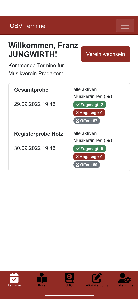
|
Durch Tippen auf das ICON wechseln sie zum Modul Termine. Sind Sie Mitglied in mehreren Vereinen so wird Ihnen der Dialog zur Auswahl der Vereine angezeigt. (siehe Screenshot liks) Bitte tippen Sie auf den Verein dessen Termine Sie bearbeiten / anzeigen wollen. Sind Sie nur in einem Verein Mitglied so wird dieser Dialog übersprungen und es wird Ihnen gleich die Terminliste der zukünftigen Veranstaltunge/Proben/Zusammenkünfte ihres Vereins angezeigt. (siehe Screenshot rechts) Hier unterscheidet sich dann die Ansicht eines Mitglieds mit "Termin Ersteller" Rechten und eines Mitglied ohne diesen Rechten. Sie sehen in der rechten Ansicht die "Ersteller" Ansicht. Als Mitglied mit "Ersteller" Rechten sehen Sie die zukünftigen Termine Ihres Vereins mit der Anzahl der Zusagen sowie Absagen, und diejenigen die sich noch nicht angemeldet bzw. abgemeldet haben. Wie am Beispiel rechts zu erkennen ist wurden hier für beide Proben bereits Rückmeldungen vom Ersteller versandt, und es wird die Anzahl der Zusagen/Abmeldungen/offenen Anfragen angezeigt.